技术员解决win10系统高分屏高DPI字体模糊的修复教程
时间:2021-06-30 07:48 编辑:admin
我们在操作win10系统电脑的时候,常常会遇到win10系统高分屏高DPI字体模糊的情况,想必大家都遇到过win10系统高分屏高DPI字体模糊的情况吧,那么应该怎么处理win10系统高分屏高DPI字体模糊呢?我们依照按下Win+R组合键,输入regedit,打开注册表编辑器,打开HKEY_CURRENT_USERControl PanelDesktop,找到Win8DpiScaling和LogPixels两个键值这样的步骤就行了;下面小编带领大家看看win10系统高分屏高DPI字体模糊的具体步骤:
修改注册表法
1:按下Win+R组合键,输入regedit,打开注册表编辑器
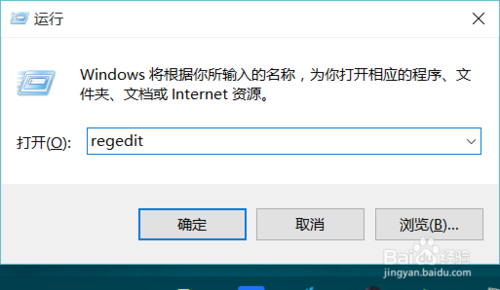
2:打开HKEY_CURRENT_USERControl PanelDesktop,找到Win8DpiScaling和LogPixels两个键值
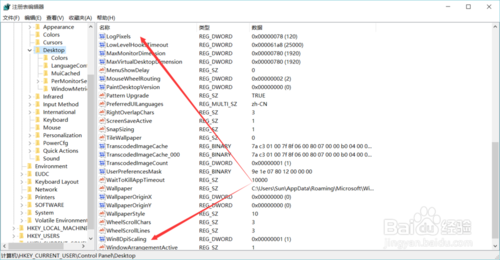
3:将Win8DpiScaling修改为1
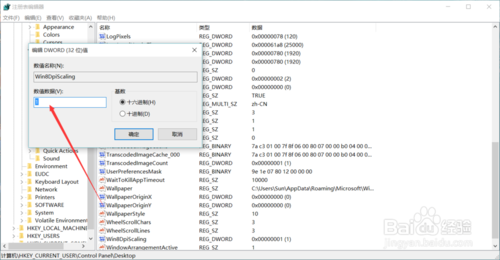
4:将LogPixels修改为所需放大的数值,注意十六进制与十进制的转换(括号内为十进制):78(120),7D(125),96(150),C8(200)
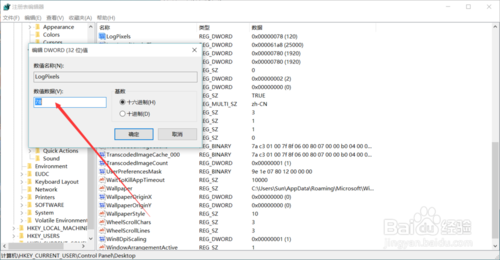
5:注销或重启后修改完毕
软件修改法
1:百度搜索Windows_10_DPI_FIX软件并下载
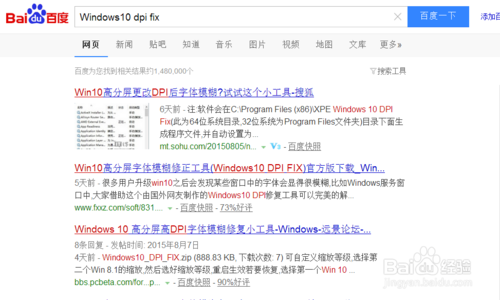
2:打开软件后,选择“Use Windows 8.1 DPI scaling”,选择缩放级别,然后点击“Apply”
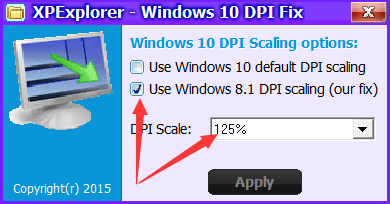
3:软件会在C:Program Files (x86)XPE Windows 10 DPI Fix目录下生成程序文件
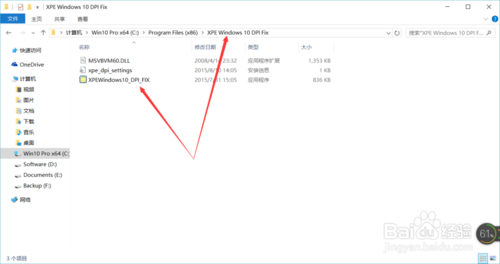
以上就是小编分享的win10系统高分屏高DPI字体模糊的解决方法方法还是很简单的,如果还有不清楚的可以参考以上的教程,相信可以帮助到大家。


















共0条
以上留言仅代表用户个人观点,不代表本站立场
立即评论